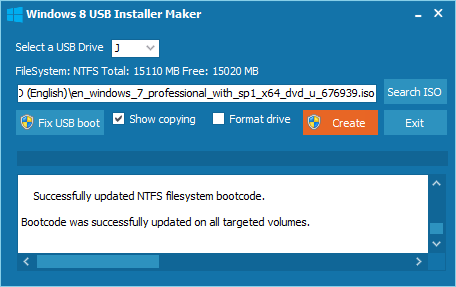Už nemáte optiku? Návod na instalaci Windows z USB disku | Kapitola 3
Seznam kapitol
Optickou mechanikou už dávno není „povinně“ vybaven každý počítač a instalace operačního systému z disku pro USB se stává nutností. Jak ale vytvořit bootovatelný USB disk s instalací Windows? Postup názorně projedeme krok za krokem pomocí hned tří zdarma dostupných nástrojů i bez nich. Vše zvládnou i méně zkušení uživatelé.
Druhou možnou aplikací pro vytvoření bootovatelného USB disku s instalací systému Windows je program Windows 8 SUB Installer Maker. Výhodou aplikace šířené zdarma je, že nevyžaduje instalaci. Stačí ji jen stáhnout (z webu Windows8downloads, Softpedia nebo Ulož.to) a archiv rozbalit do libovolného adresáře. Aplikaci pak spustíte přes soubor Win8USB.exe.
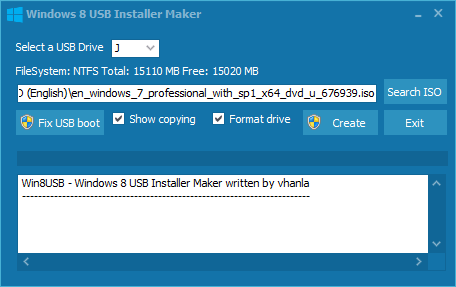
Po spuštění programu načtěte ISO soubor s instalátorem operačního systému. Kopírování z DVD disku aplikace bohužel nepodporuje. Dále vyberte písmeno USB disku, na který chcete instalátor překopírovat a zatrhněte volbu Format drive. Ta není teoreticky potřeba, pokud je disk prázdný a čerstvě zformátovaný souborovým systémem NTFS. V případě, že chcete sledovat stav celého procesu, zaškrtněte ještě položku Show copying. Poté už můžete kliknout na tlačítko Create.
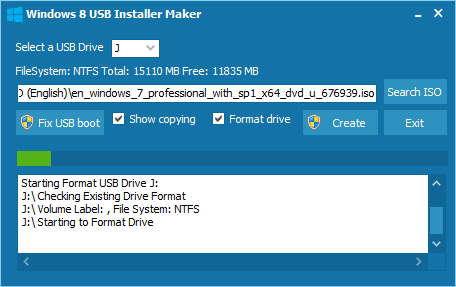
Program nejprve sám USB disk zformátuje.
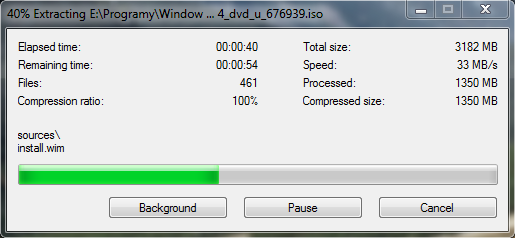
Následuje překopírování dat z ISO souboru na USB disk. Opět je vše automatické, nemusíte se o nic starat.
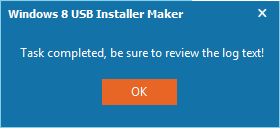
O ukončení činnosti vás program informuje tímto dialogovým oknem. Po jeho potvrzení se podívejte do logu aplikace. Měli byste v ní najít výpis „Successfully updatet NTFS filesystem bootcode“ (viz screenshot níže). Pokud tento výpis najdete, máte hotovo a USB disk s instalací systému je připravený k použití. V opačném případě klikněte ještě na tlačítko Fix USB boot, které by mělo disk opravit.